Copier/Coller l'écriture
Disponible pour la Révision, la Saisie comptable et la Saisie en grille, la fonction Copier / Coller l'écriture se trouve dans le clic droit de la souris. Comme l'indique son intitulé cette fonction permet de copier/coller des écritures de la comptabilité à la comptabilité (d'un journal à un autre, de la Saisie en grille à la Révision), ou à partir d'un fichier au format texte (WordPad, BlocNote, Excel, ...), offrant diverses possibilités. Cette fonction permet également la reprise des écritures antérieures à l'exercice en cours.
Vous avez la possibilité de travailler de trois manières différentes :
1 . Copier les écritures à partir de la Saisie comptable ou de la Saisie en grille, et les insérer soit dans la Révision soit dans les documents au format texte ou Excel.
2 . Copier les écritures à partir d'un fichier au format texte, pour ensuite les insérer soit dans la Révision (mode Balance ou Grand Livre) soit dans la Saisie comptable ou dans la Saisie en grille.
3 . Copier les écritures à partir de la Révision Mode Grand Livre, et les insérer soit dans la Saisie Comptable soit dans u n document au format texte (WordPad, BlocNote, Excel, ...).
Avec la possibilité de choisir le Journal de destination et la Date des écritures à insérer.
La fonction Copier :
Dans la Saisie comptable, vous pouvez accéder à la fonction Copier l'écriture en cliquant sur une ligne d'écriture pour mettre en surbrillance un lot d'écriture puis en faisant un clic droit. Avant tout, précisez le Journal et la Date de saisie pour retrouver l'écriture à copier. Ensuite, sélectionnez les écritures concernée et avec un clic-droit de la souris, accédez à la fonction Copier l'écriture. Vous pouvez reprendre les écritures dans un fichier Excel, par exemple, pour les travailler et les envoyer en fichier-joint par mail. Pour cela, ouvrez le tableur dans lequel vous devez travailler, puis sur la nouvelle page faites un clic-droit afin d'accéder à la fonction Coller. Les écritures copiées apparaissent alors. Vous pouvez désormais les modifier.
Pour les documents au format texte, Excel et autres, sélectionnez votre saisie et avec le clic-droit copiez vos écritures saisies.
Pour plus d'informations sur la fonction Copier /Coller l'écriture dans la Révision, référez-vous à l'aide en ligne du chapitre Révision : Niveau Grand Livre.
La fonction Coller (ou Ctl + V) :
Cette fonction permet la réintégration des écritures copiées depuis la Saisie comptable ou la Saisie en grille.
Pour réintégrer les écritures dans la Saisie en grille, vous devez au préalable renseigner la Date de saisie des écritures et le Journal dans lequel les écritures doivent être intégrées. Ensuite, dans la grille de saisie faites un clic droit de la souris, puis sélectionnez la fonction Coller écriture ou faites Ctrl V.
Quelques particularités :
Le module Coller écriture :
A chaque fois que vous demandez la fonction Coller, le module Coller écriture (fenêtre intermédiaire) s'ouvre afin de présenter les écritures copiées au préalable que vous voulez insérer.
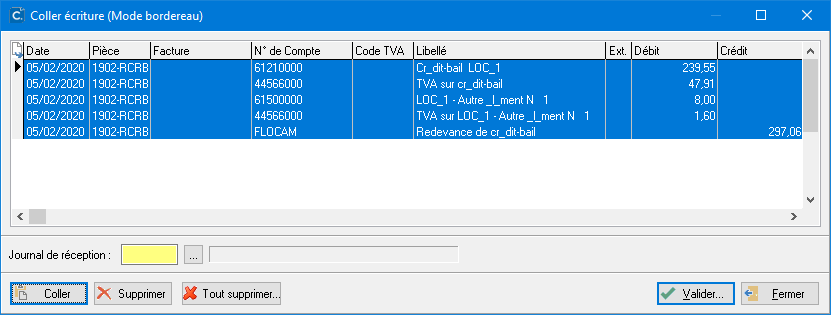
Ce module permet de traiter l'ensemble des écritures à insérer dans un Journal déterminé. Dans la Saisie en grille, comme vous avez au préalable renseigné le Journal de réception et la Date, le module conserve le journal indiqué. Il n'est donc pas nécessaire de le saisir à nouveau, sauf si vous souhaitez modifier le journal concerné.
Avec la fonction Coller, il est possible de dupliquer autant de fois que nécessaire la dernière écriture copiée.
Le module Coller écriture a la particularité de conserver les écritures copiées même lorsqu'il a été refermé. Si d'autres écritures doivent être reprises, vous pouvez refermer le module pour changer de fenêtre afin de procéder à la copie d'écritures supplémentaires. Ensuite, activez à nouveau le module via le clic-droit de la souris pour permettre d'intégrer les nouvelles écritures copiées. Dans le module, les écritures copiées auparavant et qui n'ont pas encore été collées ont été sauvegardées.
Si au final une écriture présente dans le module ne doit pas être collée, cliquez sur Supprimer pour l'effacer de la sélection. Ainsi, elle ne sera pas reprise dans la Saisie.
Les options Coller et Supprimer sont également disponibles dans le clic droit de la souris, ainsi que l'option Inverser débit crédit et l'option Modifier date permettant la saisie d'une nouvelle date pour l'écriture qui va être collée.
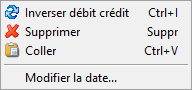
Nota : lors de la procédure Copier/coller pour une écriture de N-X, le programme propose systématiquement de reprendre l'écriture à la date de révision de l'exercice en cours.
Cliquez sur le bouton Valider pour que les écritures soient intégrées dans le journal sélectionné.
Si le journal sélectionné est paramétré en mode Pièce, un message propose d'incrémenter en automatique le Numéro de pièce des écritures qui vont être intégrées :

En cliquant Oui, le Numéro de pièce est alors incrémenté en fonction du dernier numéro de pièce saisi dans le Journal.
Enregistrement des écritures :
Dès que la fonction Coller écriture est validée, aussitôt le logiciel procède à un enregistrement comptable des nouvelles données.
Vous obtenez alors une visualisation des écritures dans le Journal de réception.
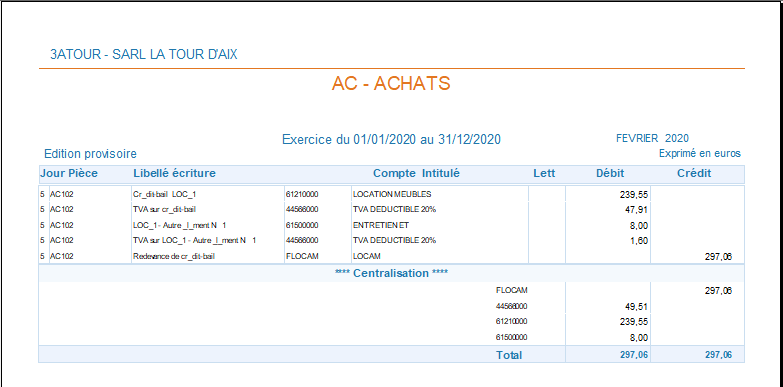
Par cet écran, vous pouvez également accéder aux fonctions habituelles d'impression.
Pour procéder à la génération de l'écriture, refermez l'écran de visualisation. Un message de confirmation de la génération apparaît :
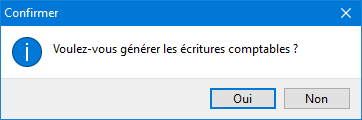
Faites OUI pour lancer la génération des écritures comptables. Dans le cas ou vous refusez que la génération soit effectuée, vous revenez directement au module Coller l'écriture.
Le contrôle des écritures sur la fonction Copier / Coller
Avec la fonction Copier/Coller l'écriture, vous avez également la possibilité de reprendre les écritures à partir de documents au format texte et Excel. Ces documents repris, modifiés et complétés peuvent ne pas être acceptés lors du collage pour différentes raisons. A chaque collage, un contrôle s'effectue d'une manière générale sur la structure des écritures saisies et sur les montants.
Si vous saisissez vos écritures dans un fichier au format texte ou dans Excel, vous devez respecter une structure bien définie. Seulement trois formats seront acceptés lors du contrôle des écritures au moment du collage dans le logiciel de comptabilité :
| 1 . | DATE | PIECE | COMPTE | LIBELLE | LETTRAGE | EXTOURNE | DEBIT | CREDIT | |
| 2 . | DATE | PIECE | COMPTE | LIBELLE | EXTOURNE | DEBIT | CREDIT | ||
| 3 . | DATE | PIECE | COMPTE | LIBELLE | DEBIT | CREDIT | |||
| 4 . | DATE | PIECE | COMPTE | LIBELLE | LETTRAGE | EXTOURNE | DEBIT | CREDIT | TVA |
Aussi en saisie au format texte, veillez bien à ce que la séparation entre chaque colonne respecte un écart d'une tabulation.
Attention : Pour ce format, le lettrage est accepté mais une fois l'écriture collée il ne sera pas repris. La colonne de lettrage n'apparaît pas dans la fenêtre Coller écriture.
De plus, au niveau des contrôles de saisie, des vérifications sont effectuées sur chaque ligne des documents.
Les points vérifiés sont :
1 . Incohérence des extournes : toutes les valeurs de l'extourne doivent être identiques pour une même écriture. Dans le cas contraire, l'écriture ne sera pas extournable.
2 . Numéros de comptes improbables : les numéros doivent commencer par 0 jusqu'à 9, ou par C ou F.
3 . Incohérence des montants au Débit et au Crédit : par exemple si Débit = 10 et Crédit = 50, ou si Débit = 0 et Crédit = 0.
4 . Déséquilibre de l'écriture : dans ce cas, un rééquilibrage s'effectue automatiquement sur le compte 47.
5 . La structure : cohérence des colonnes et séparations entre elles.
Par exemple, si des modifications ont été effectuées sur le montant :
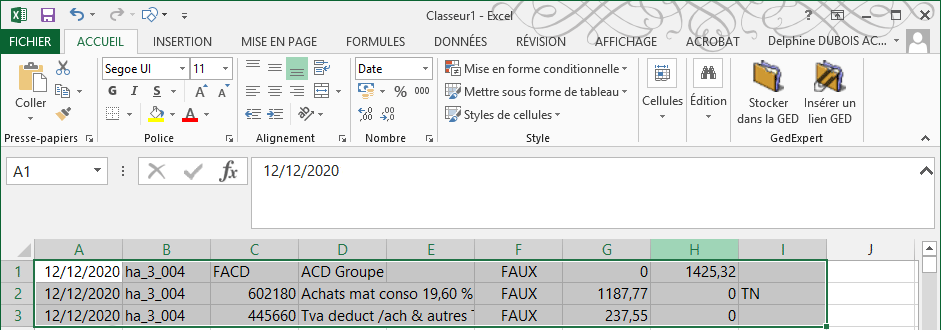
Dès que vous exécutez la fonction Coller l'écriture, un message d'erreur (visualisation du contrôle) apparaît avant l'ouverture du module Coller écriture :
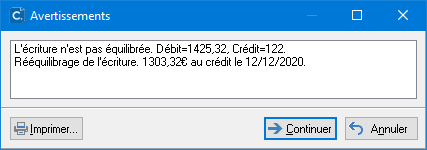
Ce message prévient les modifications à apporter sur les écritures avant de procéder à leur collage. Pour cela, fermer la fenêtre.
Si les erreurs concernent les montants des écritures, celui-ci signale qu'un rééquilibrage automatique sera effectué dans l'écriture sur le compte 47.
Pour que le rééquilibrage s'effectue, faites Continuer. Vous avez également la possibilité d'éditer la liste des erreurs avec le bouton Imprimer.
Ainsi, le module Coller écriture donne un aperçu des écritures avec une ligne supplémentaire concernant le rééquilibrage de l'écriture :
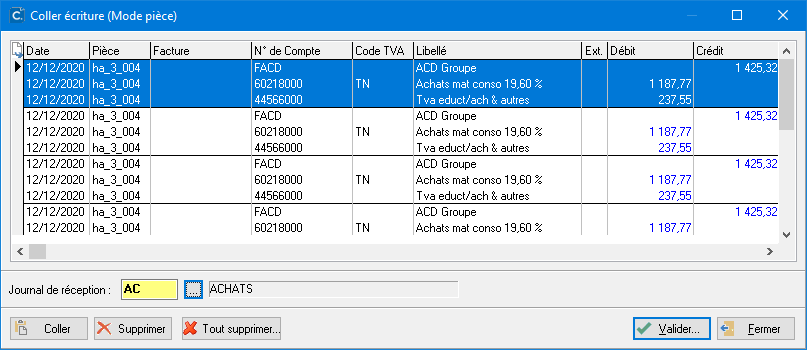
Faites Valider pour que les écritures soient reprises dans la Saisie en grille. Une fenêtre de visualisation de l'édition provisoire présente les écritures enregistrées dans la Saisie.
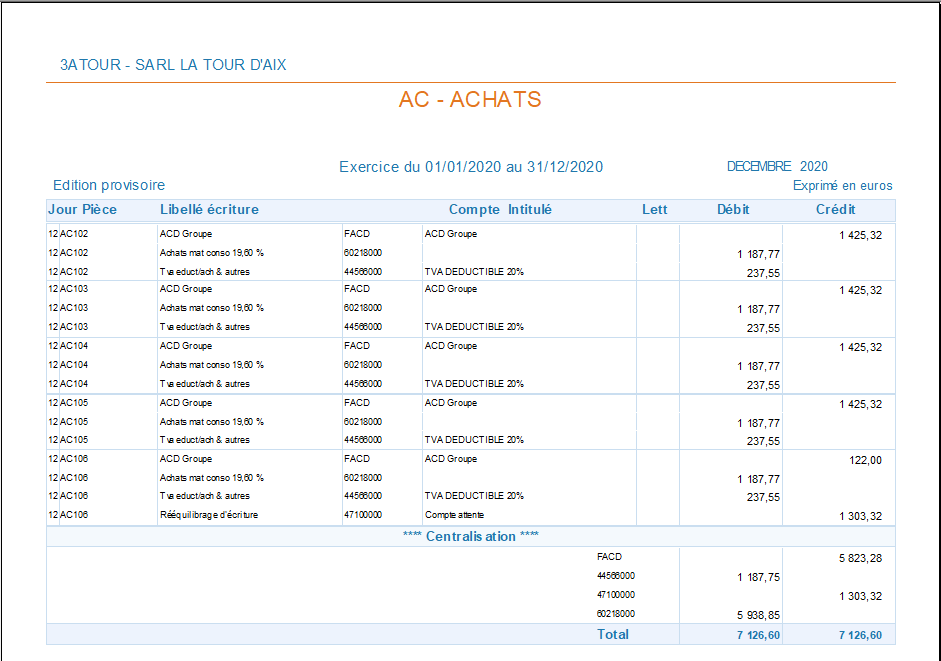
Dans l'édition apparaît avec les écritures copiées, la ligne d'écriture supplémentaire de rééquilibrage. Par cet écran, vous pouvez également accéder aux fonctions habituelles d'impression. Vous avez également la possibilité soit de Copier l'édition dans le presse-papier soit de Copier l'image de la page en cours pour effectuer ensuite des sauvegardes.
L'écran présente une édition provisoire des écritures comptables créées. Par cet écran, en cliquant sur l'icône ![]() vous avez la possibilité de Copier dans le presse papier l'édition ou encore de Copier l'image de la page afin d'effectuer une sauvegarde sous divers supports (Word, Excel ...).
vous avez la possibilité de Copier dans le presse papier l'édition ou encore de Copier l'image de la page afin d'effectuer une sauvegarde sous divers supports (Word, Excel ...).
En cliquant sur l'icône ![]() , vous avez également la possibilité d'imprimer l'édition tout en sélectionnant votre imprimante, de l'exporter en fichier PDF,de l'envoyer par mail ou encore de gérer l'édition avec le module de GED.
, vous avez également la possibilité d'imprimer l'édition tout en sélectionnant votre imprimante, de l'exporter en fichier PDF,de l'envoyer par mail ou encore de gérer l'édition avec le module de GED.